MindManager作为一款思维导图软件常常需要用到超链接功能,超链接功能虽然很方便,但是在其它设备上查看思维导图时链接的文件常常不能显示。那么怎样解决这个问题呢?这里我们可以使用MindManager的“添加附件”功能,具体步骤如下:
1、打开MindManager,选中需要添加附件的主题文件。然后点击上方工具栏中的【插入】在其下拉菜单中点击【附加文件】。
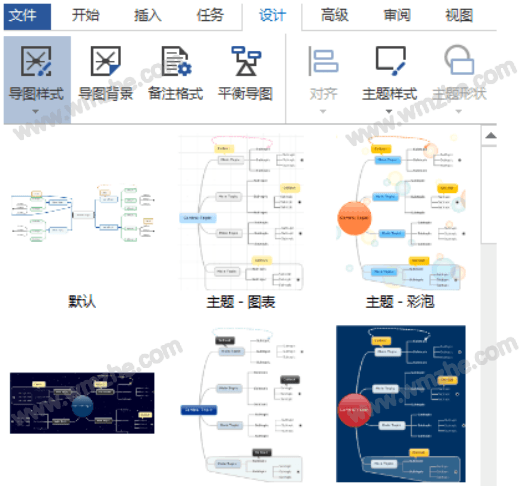
2、弹出“附加文件”窗口,选“附加一个或多个现有文件”,然后点击右边的浏览文件夹图标,浏览要添加的附件(一个或多个)。
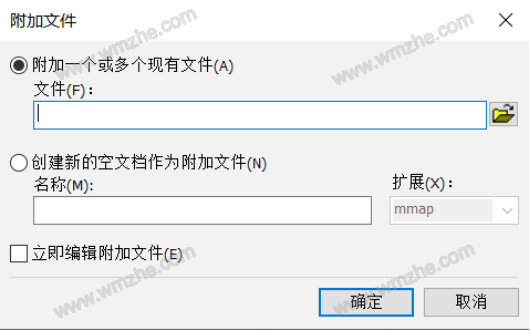
注意:勾选“附加文件”窗口左下方【立即编辑附件文件】后,可以在添加完附件后直接对附件进行编辑。
3、MindManager软件目前支持添加的附件格式有word、ppt、pdf、mmat等。添加附件后,可随时点击主题后方的附件图标,然后在其下拉菜单中选择【管理附件文件】,在弹出的窗口中对附件进行编辑。
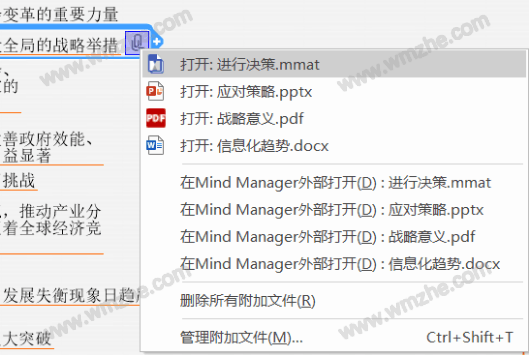
4、下图就是弹出的“管理附加文件”窗口,在这里用户可以对附件进行打开、另存为、添加、移除、重命名等操作。

5、除了添加已有文件或文件夹,用户还可以创建新的空文档作为附加文件。具体操作:在“附加文件”窗口勾选“创建新的空文档作为附加文件”选项,然后点选右边扩展选择空白文档的格式,点击【确定】即可。
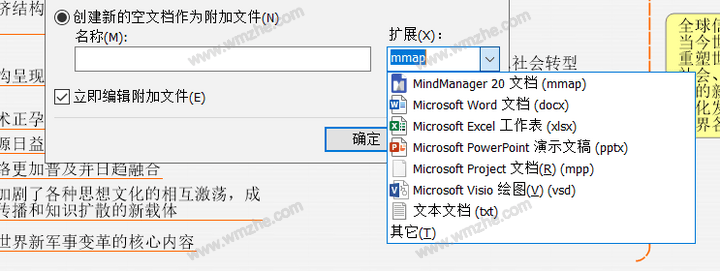
上边就是关于MindManager软件怎样添加附件的介绍。用户通过添加附件的方法完成思维导图之后,由于添加附件也成为导图的一部分,这样分享或邮送给他人的时候,添加附件也会随思维导图一起被送走,他人查看时就不会出现思维导图缺失了。